WordPressのコメント欄を一括非表示にするプラグイン「Disable Comments」
WordPressのコメントにウザい人が時々くることがあります。そのママでは記事毎にコメント欄を閉鎖するするしかありません。そこでコメント欄を一括非表示にするプラグイン「Disable Comments」を使ってウザいコメントとはおさらばしましょう。
プログラミングとか読書なんかのblog
WordPress初心者向けのとりあえずの初期設定はココからメモです。
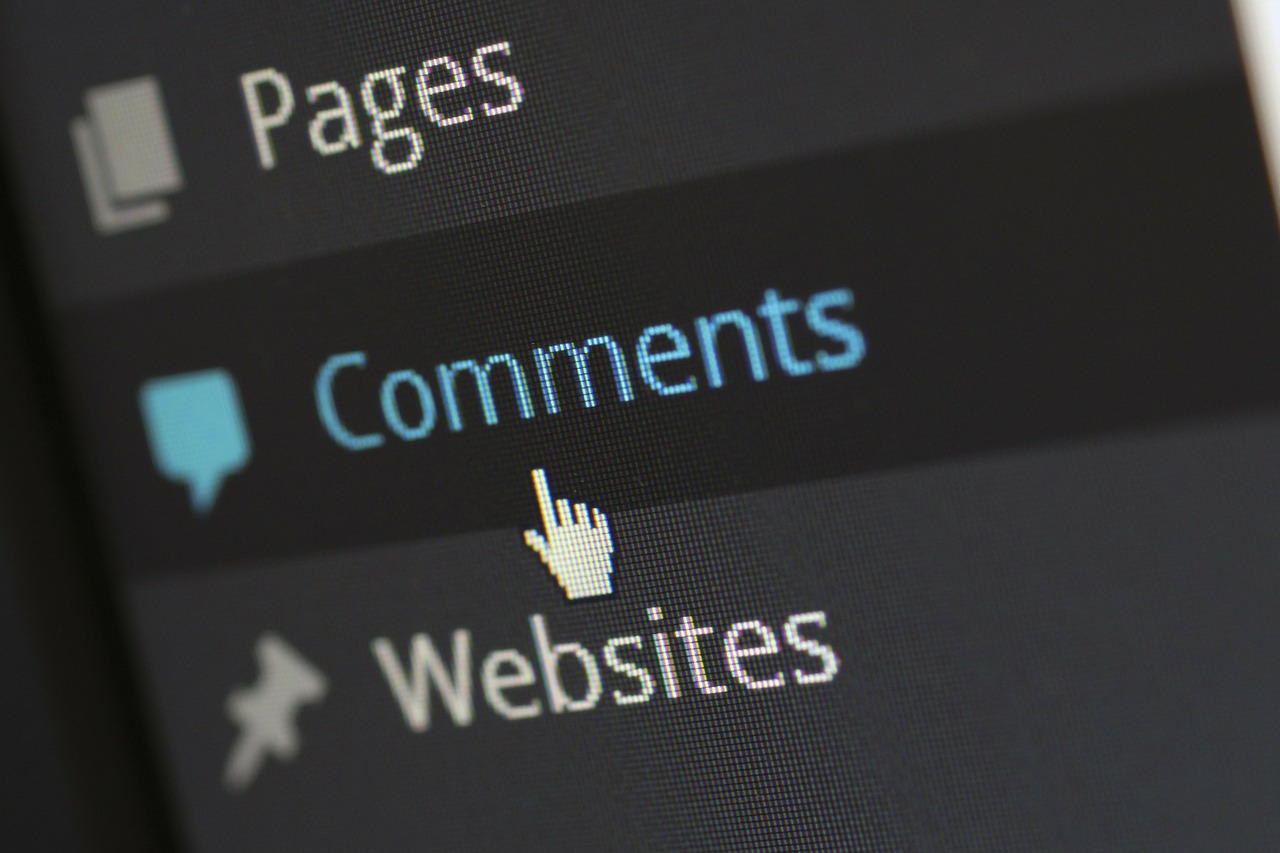 WordPress
WordPress
WordPressのコメントにウザい人が時々くることがあります。そのママでは記事毎にコメント欄を閉鎖するするしかありません。そこでコメント欄を一括非表示にするプラグイン「Disable Comments」を使ってウザいコメントとはおさらばしましょう。
 WordPress初期設定メモ
WordPress初期設定メモ
Googleなどの検索エンジンにサイトマップを通知することで、サイトをインデックスさせるだけでなく、サイトへの訪問者に見やすいサイトマップを用意することも大切。PS Auto Sitemapで簡単に作成できます。
 WordPress初期設定メモ
WordPress初期設定メモ
WordPressで投稿した記事を検索エンジンにインデックスさせるためにはGoogle XML Sitemaps というプラグインを使って、サイトマップを自動生成して検索エンジンに通知してくれるように設定します。
 WordPress初期設定メモ
WordPress初期設定メモ
WordPressで記事を更新した時、素早くGoogleにインデックスさせるために、PubSubHubbubというプラグインを使うのが効果的です。他の人に記事をコピーされてもこちらがオリジナル記事であることを保てます。
 WordPress初期設定メモ
WordPress初期設定メモ
WordPressで記事のカテゴリーを増やしていくと追加したカテゴリーを思った位置に移動させたくなります。Category Order and Taxonomy Terms Order というプラグインで可能です。
 WordPress
WordPress
WordPressのテーマをインストールすれば、ブログをお好みの外観にすることができます。ここでは有料・無料のWordPressテンプレートで、実際に使っているものの中からオススメのテンプレートを紹介します。
 WordPress初期設定メモ
WordPress初期設定メモ
WordPressの外観を好みのデザインなどに変更するために、WordPressテーマ(テンプレート)をインストールします。テーマには無料、有料とたくさんあるので、好みのものを選んで使いましょう。
 WordPress初期設定メモ
WordPress初期設定メモ
WordPressでブログを始めてある程度アクセスが増えてきたら、人気記事の一覧をサイドバーに表示したい。そこで、WordPress Popular Postsというプラグインをインストールして設定します。。
 WordPress初期設定メモ
WordPress初期設定メモ
WordPressは一定の時間ごとに編集状況をリビジョンとして保存しますが、制限なく保存するのでデータベース容量を消費してしまいます。Revision Controlをインストールして容量消費を抑えます。
 WordPress初期設定メモ
WordPress初期設定メモ
検索エンジンがブログの更新を見つけやすくしてもらうために、pingサーバーに記事情報を送信します。WordPress Ping Optimizerをインストールして記事の公開時のみ送信するようにします。